Поново инсталирајте апликацију да бисте решили проблем
- БСоД код грешке 0кц000001д може се појавити због оштећених системских датотека, застарелих графичких драјвера или сметњи треће стране.
- Да бисте то поправили, можете покренути СФЦ скенирање, ажурирати графичке драјвере или покренути алатку за поправку .НЕТ фрамеворк-а.
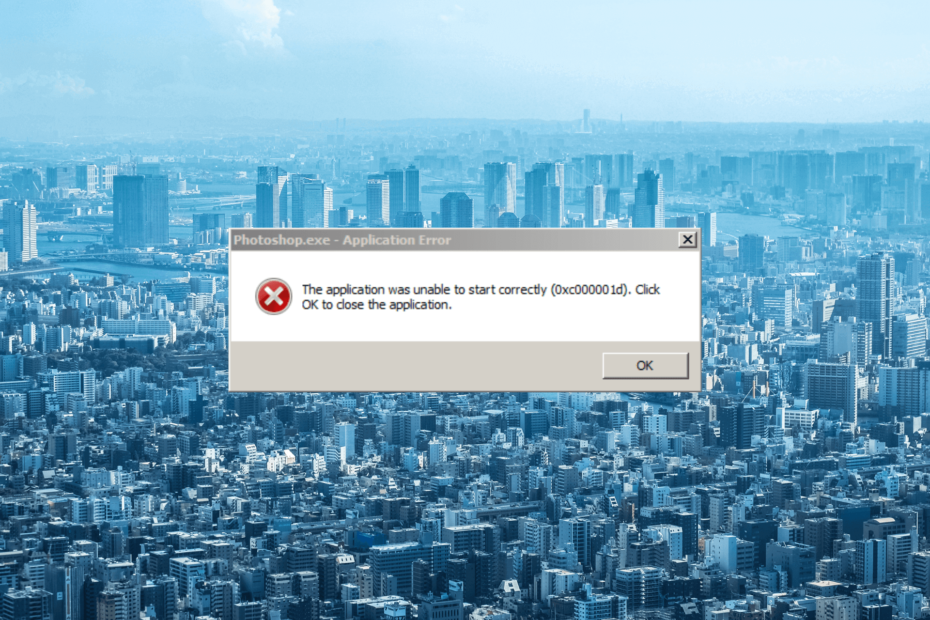
ИксИНСТАЛИРАЈТЕ КЛИКОМ НА ДАТОТЕКУ ЗА ПРЕУЗИМАЊЕ
- Преузмите и инсталирајте Фортецт на вашем рачунару.
- Покрените алат и Започните скенирање да бисте пронашли покварене датотеке које узрокују проблеме.
- Кликните десним тастером миша на Започните поправку да бисте решили проблеме који утичу на безбедност и перформансе вашег рачунара.
- Фортецт је преузео 0 читаоци овог месеца.
Ако сте наишли на код грешке 0кц000001д док сте покретали апликацију која је довела до БСоД грешке, овај водич вам може помоћи!
Истражићемо могуће узроке овог проблема и дати упутства корак по корак како бисмо га поправили на Виндовс 10 и 11, обезбеђујући неометано рачунарско искуство без грешака.
Шта узрокује код грешке 0кц000001д на Виндовс 10 и 11?
Може постојати неколико разлога за појаву ове грешке; неки од уобичајених разлога су наведени овде:
- Оштећене системске датотеке – Ова грешка се може појавити због оштећене или оштећене системске датотеке. Покушајте да покренете СФЦ скенирање преко командне линије да бисте га решили.
- Застарели управљачки програм за екран – Ако је управљачки програм екрана некомпатибилан или застарео, можда ћете видети ову грешку. Покушајте да га ажурирате да бисте решили проблем.
- Лоши сектори на вашем диску – Лоши сектори на вашем диску могу смањити способност система да изврши одређене задатке, што доводи до таквих грешака. Покушајте да покренете проверу диска да бисте разумели проблем.
- Ометање софтвера треће стране – Неки сигурносни софтвер треће стране се сукобљава и спречава покретање апликације, што узрокује грешку. Покушајте привремено да онемогућите антивирус.
- Недавне промене – Понекад одређене промене на вашем рачунару, као што су инсталација апликације или ажурирање драјвера, могу пореметити функционисање ДЛЛ датотека, што доводи до ове грешке.
Сада када знате узроке, дозволите нам да проверимо решења да се решимо ове грешке плавог екрана.
Како могу да поправим код грешке 0кц000001д на Виндовс 11?
Пре него што се упустите у напредне кораке за решавање проблема, требало би да размислите о обављању следећих провера:
- Покушајте да поново инсталирате апликацију или игру на коју је дошло до грешке.
- Затворите непотребне апликације и позадинске процесе да бисте смањили оптерећење РАМ-а.
- Покрените апликацију као администратор.
- Привремено онемогућите антивирус.
- Проверите препоручене системске захтеве апликације.
- Ако грешка показује да недостаје било која ДЛЛ датотека, можете погледати наш водич недостају ДЛЛ датотеке да знате брза решења.
Ако ове мање поправке не раде за вас, пређите на доле наведене кораке.
1. Поправите оштећене системске датотеке
- притисните Виндовс кључ, тип цмд и кликните Покрени као администратор.
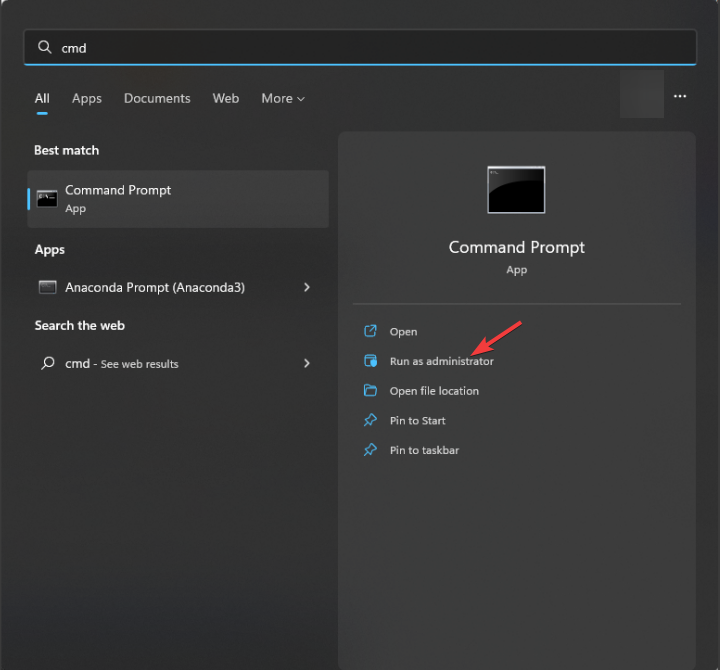
- Копирајте и налепите следећу команду да поправите системске или апликације датотеке и притисните Ентер:
сфц/сцаннов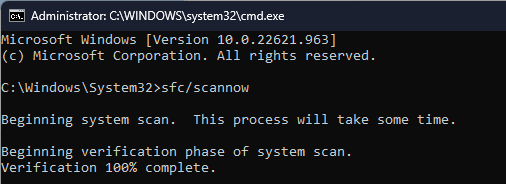
- Сачекајте да се процес заврши, ако покаже грешку, откуцајте следећу команду да бисте поправили датотеке слика оперативног система Виндовс и притисните Ентер:
ДИСМ /Онлине /Цлеануп-ИМаге / РестореХеалтх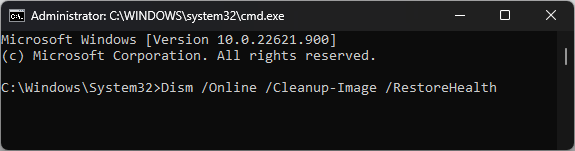
- Сачекајте да се процес заврши, а затим поново покрените рачунар.
Поред тога, можете се одлучити за специјализовани алат како бисте осигурали темељни процес поправке за све оштећене или неисправне системске датотеке вашег рачунара.
2. Покрените проверу диска
- ПритиснитеВиндовс+Еда отворитеФиле Екплорер. Пронађите и проширитеОвај рачунар.
- Кликните десним тастером миша на системску диск јединицу и изаберитеСвојства.
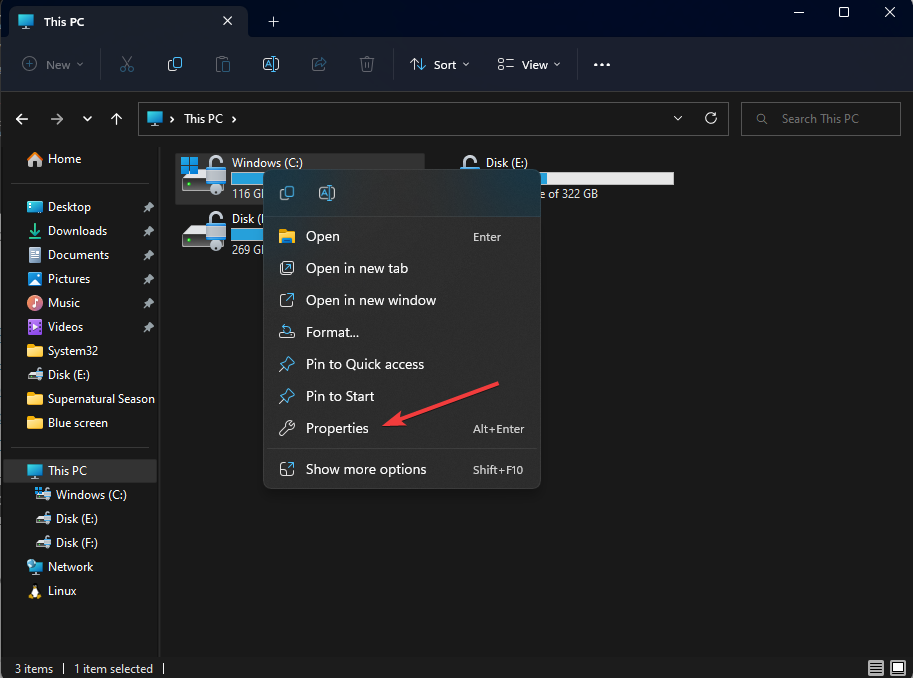
- Пребаците се наАлатитаб, подГрешка провера, и кликнитеПроверавати.
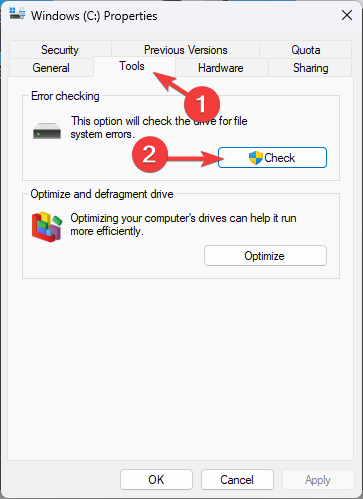
- Сада кликнитеСцан дриве.
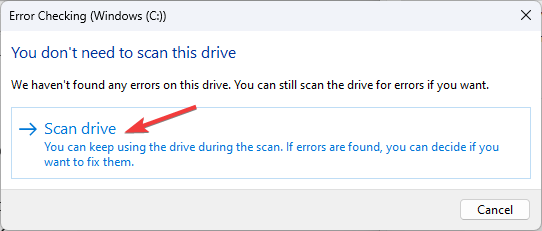
Алат ће скенирати ваш диск у потрази за грешкама и поправити их. Можете кликнути Прикажи детаље да бисте сазнали више о њима или кликните Близу да затворите прозор.
3. Ажурирајте управљачке програме за графику
- Притисните Виндовс + Р да отворите Трцати конзола.
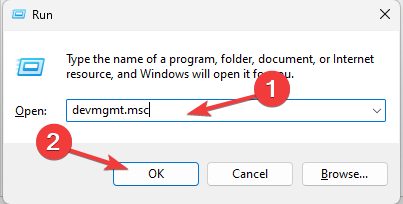
- Тип девмгмт.мсц и кликните У реду за отварање Менаџер уређаја.
- Пронађите и проширите Адаптери за екран, кликните десним тастером миша на графички драјвер и изаберите Ажурирати драјвер.
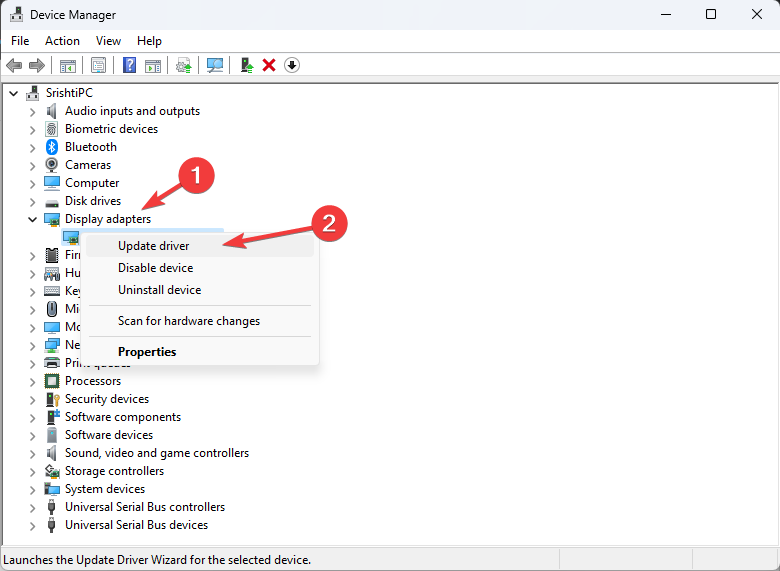
- Кликните Аутоматски тражи драјвере.
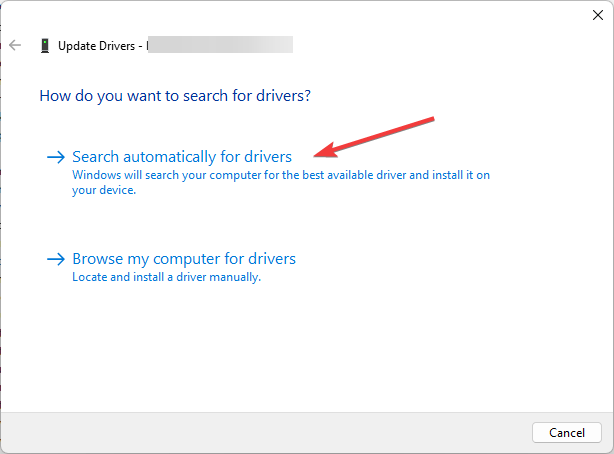
- Пратите упутства на екрану да бисте довршили процес.
- олеацц.длл није пронађен: како да га поправите или поново преузмете
- Група или ресурс нису у исправном стању [поправка]
- ИД догађаја 5379: Како да поправите миш ако се прекине
4. Додајте датотеке апликације на листу изузетака заштитног зида
- притисните Виндовс кључ, тип контролна табла, и кликните Отвори.
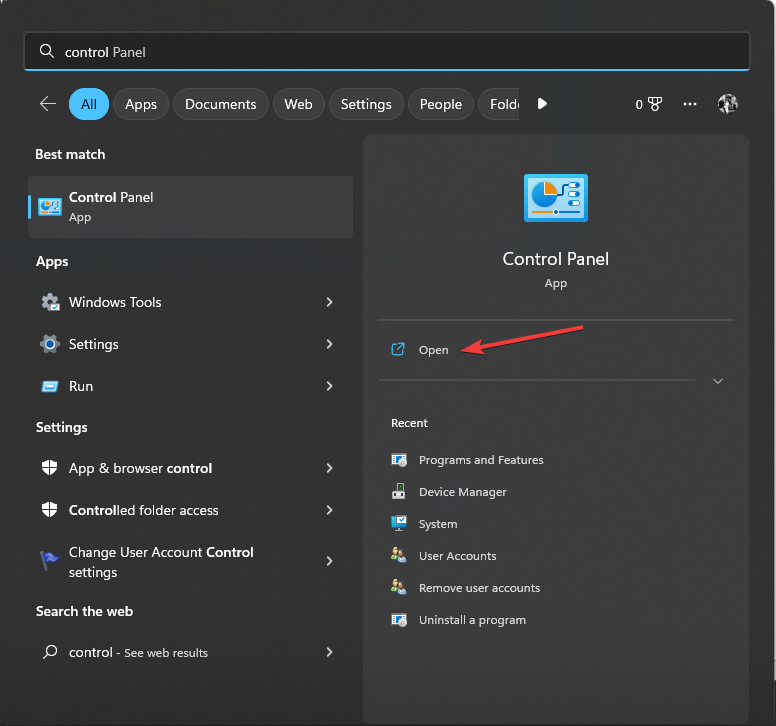
- Изаберите Категорија за Виев би, и кликните Систем и безбедност.
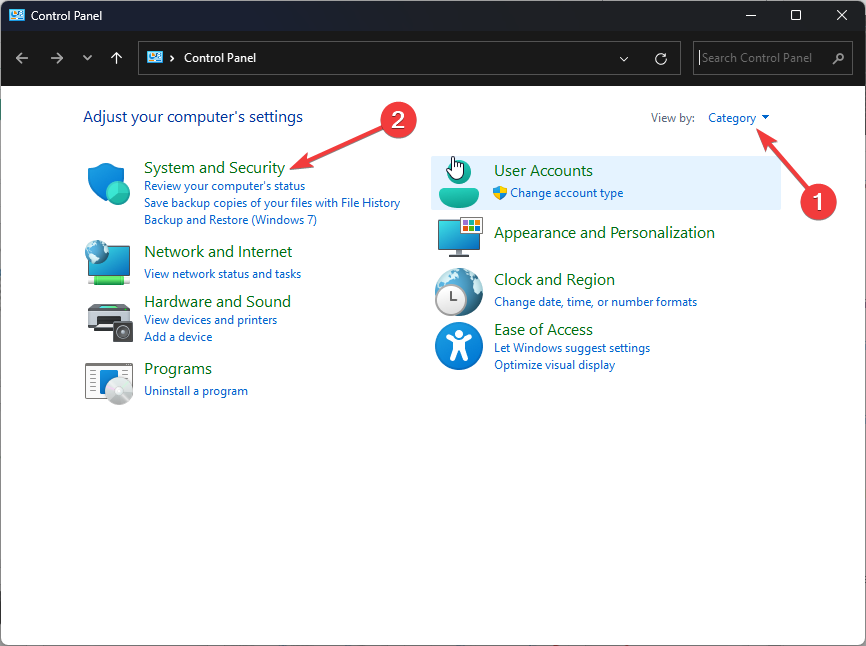
- Кликните Заштитни зид Виндовс Дефендер.
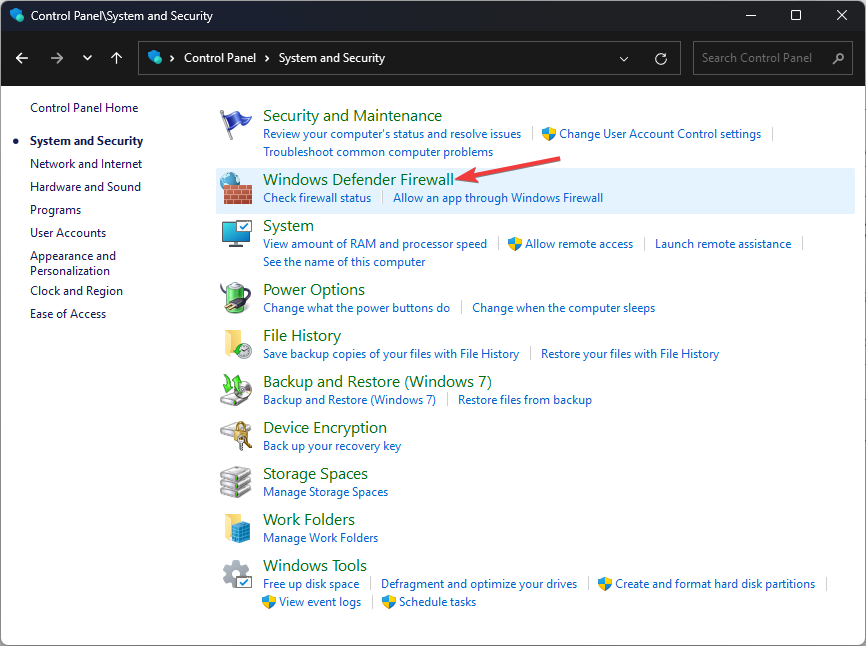
- Сада кликните Дозволите апликацију или функцију преко Виндовс Дефендер заштитног зида.

- Кликните Промени подешавања опцију, а затим кликните Дозволите другу апликацију.
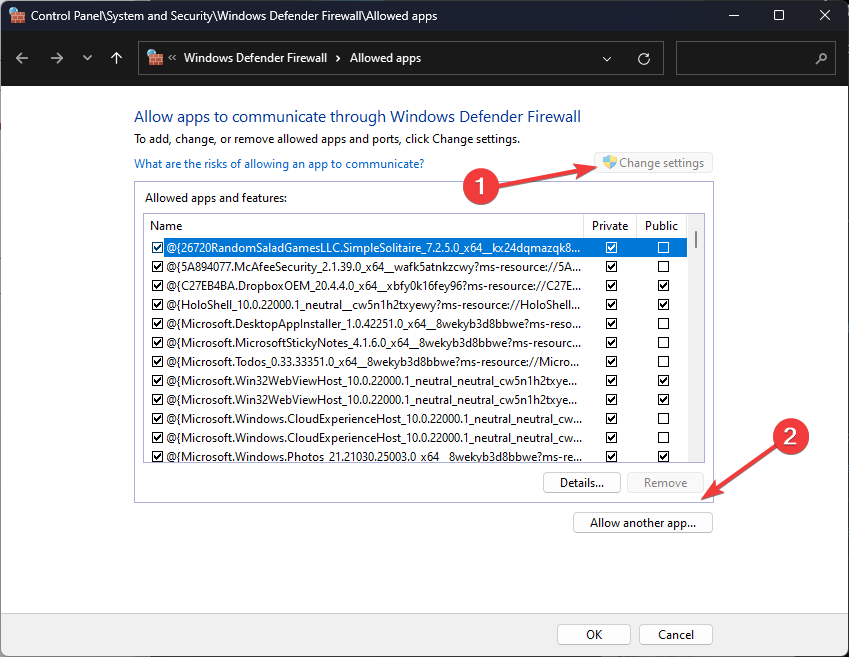
- Кликните Прегледај, изаберите датотеку апликације и кликните Отвори.
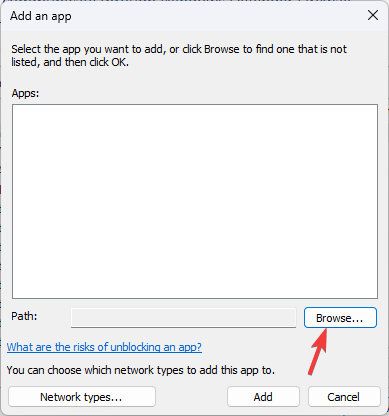
- Сада изаберите Додати.
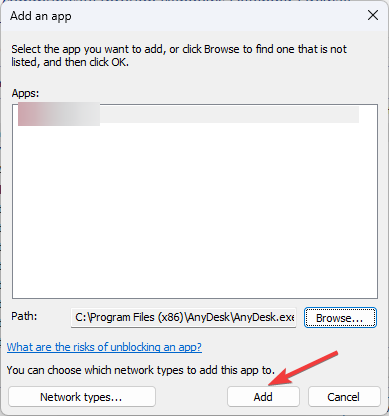
- Кликните У реду и затвори прозор.
Ово решење се примењује само ако се у поруци о грешци помиње оштећење .НЕТ Фрамеворк-а.
- Преузмите Алат за поправку Мицрософт .НЕТ Фрамеворк-а.
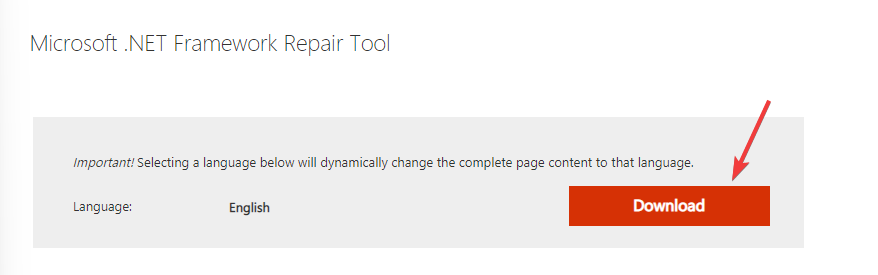
- Двапут кликните на преузету датотеку, прихватите услове лиценце и кликните Следећи.
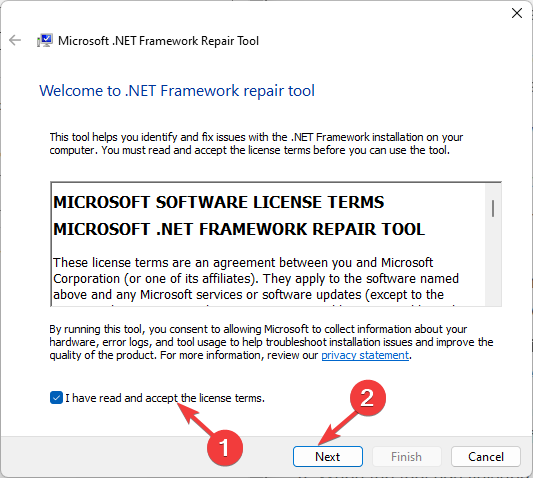
- Скенираће и предложити промене, кликните Следећи, онда ће применити промене.
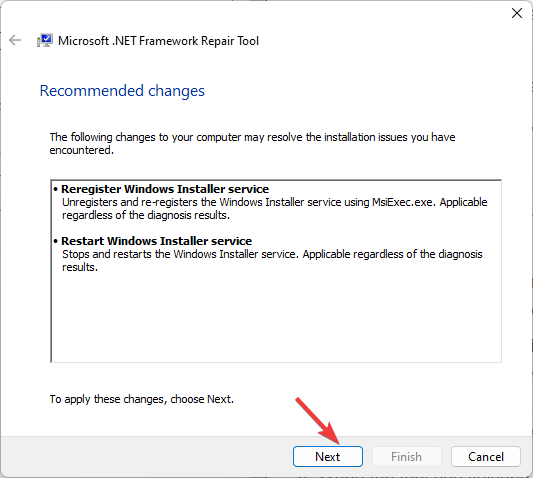
- Када су промене направљене, кликните Заврши да затворите прозор.
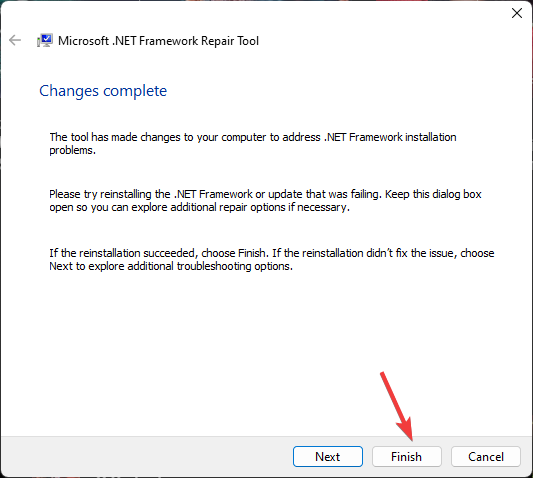
- Поново покрените рачунар да бисте сачували промене.
Ако ниједно од горе наведених решења није решило проблем, можете и ви извршите враћање система да вратите систем у претходно здраво стање.
Виндовс ће се поново покренути и вратити рачунар на изабрану верзију. Ако Опоравак система није успешно завршен, препоручујемо вам да прочитате овај водич да бисте сазнали решења.
Како могу да поправим код грешке 0кц000001д на Виндовс 10?
Да бисте поправили ову грешку у оперативном систему Виндовс 10, можете пратити горе наведене методе за Виндовс 11.
Као последње средство, можете ресетујте свој рачунар користећи овај информативни водич да бисте решили овај проблем на свом Виндовс рачунару.
Дакле, ово су методе које можете користити да поправите код грешке 0кц000001д на Виндовс 10 и 11. Ако вам ништа није успело, морате извршите чисту инсталацију Виндовс-а.
Ако имате било каквих питања или сугестија, слободно их наведите у одељку за коментаре испод.
И даље имате проблема?
СПОНЗОРИСАНИ
Ако горњи предлози нису решили ваш проблем, ваш рачунар може имати озбиљније проблеме са Виндовс-ом. Предлажемо да изаберете решење све у једном, као што је Фортецт да ефикасно решите проблеме. Након инсталације, само кликните на Прикажи и поправи дугме, а затим притисните Започните поправку.
![Решено: Прекид стања напајања управљачког програма [Виндовс 10, Нвидиа, ССД]](/f/615ee724ff0e81b54e0892ae7054477b.webp?width=300&height=460)
![ПОПРАВАК: СТРАНИЦА НИЈЕ НУЛТА грешка у оперативном систему Виндовс 10 [Цео водич]](/f/2e876f26407ec1e79006aff559576a36.jpg?width=300&height=460)
![ПОПРАВАК: Зелени екран смрти на Виндовс 10 [пад]](/f/63107509f7857a8754316f602a0a3042.webp?width=300&height=460)